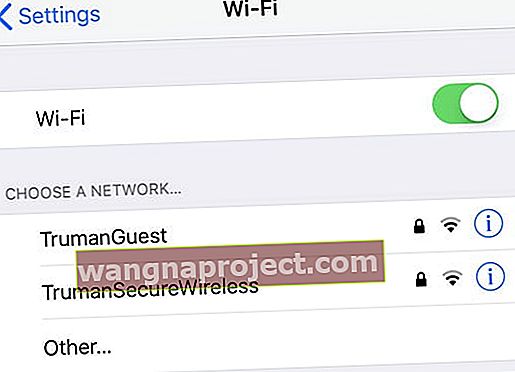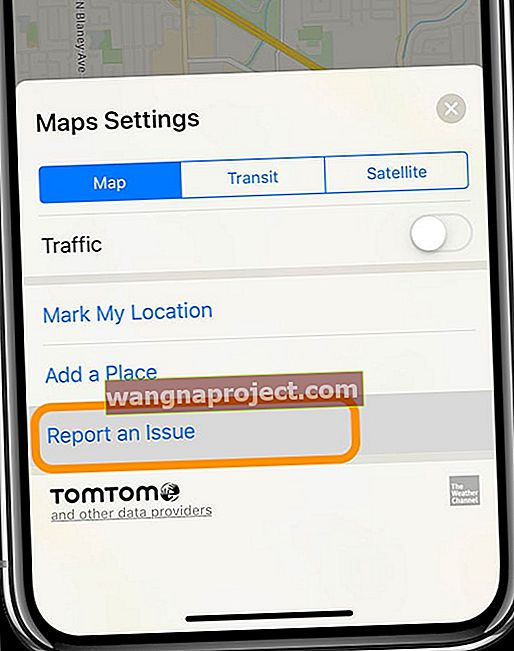Neki korisnici iPada prijavili su da su primili poruku o pogrešci "Vaša lokacija se ne može odrediti" prilikom pokušaja korištenja usluga lokacije u Mapama ili drugim aplikacijama.
Imajte na umu da iPads samo s Wi-Fi mrežom možda neće moći odrediti lokaciju ako su povezani s Wi-Fi mrežom u ruralnom području ili na drugom mjestu gdje su žarišne točke rijetke, a uređaj se ne može triangulirati.
Lokacijske usluge vašeg iPada koriste GPS, Bluetooth, Wi-Fi žarišne točke i mobilne stupove za određivanje vašeg položaja. Slijedom toga, njegova se točnost u određivanju lokacije također može široko razlikovati (objašnjenje kako funkcioniraju usluge lociranja za iPad potražite u ovom članku iz Appleove baze znanja).
Potencijalni ispravci pogreške "Vaša lokacija se nije mogla utvrditi" na iPadu
- Uključivanje Pronađi moj iPad: Posjetite postavke iCloud-a u Postavke> Apple ID> iCloud i uključite Find My. Nakon nekoliko minuta, usluge lokacije mogu ponovno početi raditi
- Provjerite ima li ograničenja . Provjerite da niste omogućili vrijeme zaslona ili bilo koja ograničenja za usluge privatnosti i lokacije
- Uključite kompas. Kalibracija kompasa vašeg iPada možda je isključena. Provjerite Postavke> Privatnost> Usluge lokacije> Usluge sustava> Kalibracija kompasa
- Idite na Postavke> Privatnost> Usluge lokacije i provjerite jesu li Usluge lokacije i Karte postavljene na Dok se koristi.
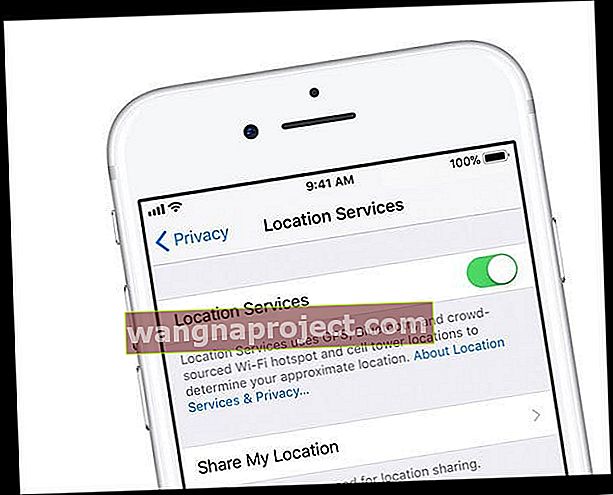
- Provjerite datum, vrijeme i vremensku zonu svog iPada . Idite na Postavke> Općenito> Datum i vrijeme. Ako je moguće, upotrijebite Postavi automatski ili po želji postavite ga ručno
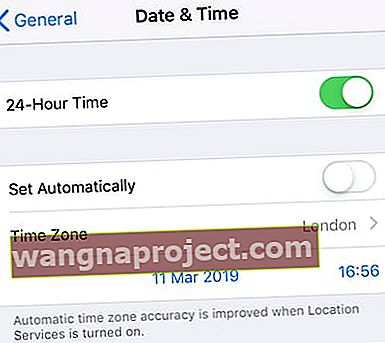 Kada je Automatski isključeno Postavi, možete ručno odabrati datum i vrijeme.
Kada je Automatski isključeno Postavi, možete ručno odabrati datum i vrijeme. - Provjerite jesu li mobilni podaci i / ili Wi-Fi uključeni te je li aktivna veza
 Provjerite jesu li mobilni podaci uključeni!
Provjerite jesu li mobilni podaci uključeni! - Ponovo pokrenite aplikaciju Maps . Otvorite prekidač aplikacije i prijeđite prstom prema gore po aplikaciji i pauzirajte, a zatim ponovo prijeđite prstom na pregledu aplikacije da biste je zatvorili. Zatim ponovo otvorite Karte
- Ponovo pokrenite ili prisilno ponovno pokrenite uređaj

- Na iPadu bez tipke za dom i iPhoneu 8 ili novijim: Pritisnite i brzo otpustite gumb za pojačavanje. Pritisnite i brzo otpustite tipku za smanjivanje glasnoće. Zatim pritisnite i držite tipku Side / Top / Power dok se uređaj ponovno ne pokrene.
- Na iPhoneu 7 ili iPhone 7 Plus: Pritisnite i držite tipke Bočno i Smanjivanje glasnoće najmanje 10 sekundi dok ne vidite Appleov logotip.
- Na iPhoneu 6s i starijim verzijama, iPad s gumbom Home ili iPod touch: Pritisnite i držite tipke Home i Top (ili Side) najmanje 10 sekundi dok ne vidite Appleov logotip.
- Pokušajte s drugim mjestom ili se prebacite na drugu Wi-Fi mrežu tako da otvorite Postavke> WiFi
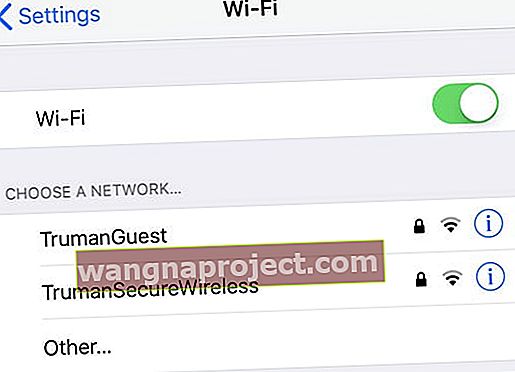
- Idite na javno WiFi mjesto i provjerite radi li vaša lokacija na tom mjestu
Pošaljite lokaciju Skyhooku
IPad uređaji samo s Wi-Fi mrežom koriste Skyhook Wireless za određivanje lokacije. Kao takav, ako vaše područje nije u bazi podataka Skyhooka, vaš iPad možda neće moći odrediti mjesto.
Idite na ovu stranicu i mapirajte svoju lokaciju, a zatim odredite MAC adresu svoje Wi-Fi mreže i pošaljite je.
Prijavite ovaj problem sa svog iPhonea, iPada ili iPod toucha
Možete prijaviti problem s ovim značajkama Apple Mapsa:
- Karta
- traži
- Navigacija
- Tranzit
- Kvaliteta slike
- Dodirnite ikonu "i" u gornjem desnom kutu
- Dodirnite Prijavi problem
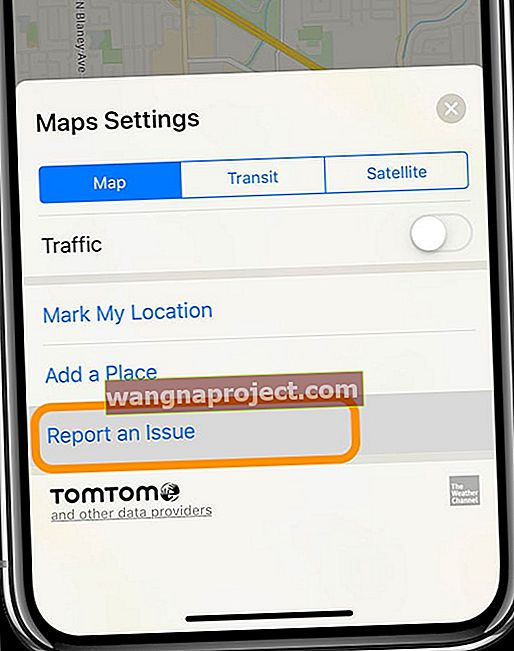
- Odaberite svoj problem iz opcija i slijedite upute na zaslonu kako biste pružili daljnje informacije
- Odaberite da li je u redu da vas Apple ne kontaktira s pitanjima o prijavljenom problemu tako da odete u Postavke> Karte> Nadalje putem e-pošte
Problemi s aplikacijom Google Maps?
- Na iPhoneu ili iPadu otvorite Postavke> Usluge lociranja privatnosti

- Provjerite je li prekidač pored "Usluge lokacije" zelene boje
- Pomaknite se prema dolje i odaberite Google Maps
- Odaberite Tijekom korištenja aplikacije ili Uvijek. Povijest lokacija najbolje funkcionira za Google karte kada su Usluge lokacije postavljene na Uvijek

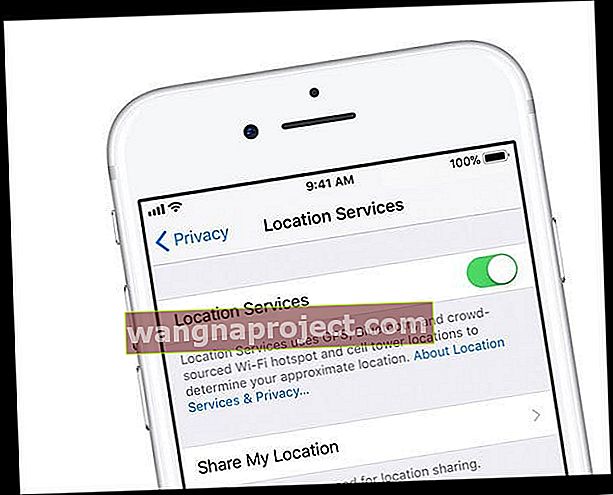
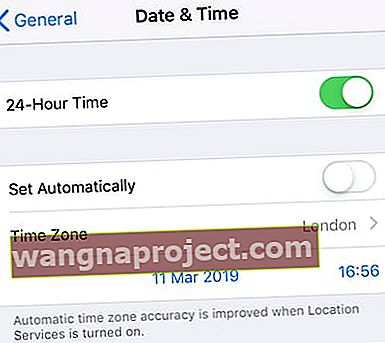 Kada je Automatski isključeno Postavi, možete ručno odabrati datum i vrijeme.
Kada je Automatski isključeno Postavi, možete ručno odabrati datum i vrijeme. Provjerite jesu li mobilni podaci uključeni!
Provjerite jesu li mobilni podaci uključeni!